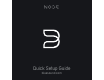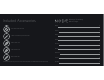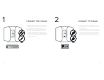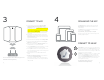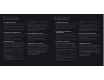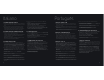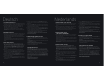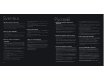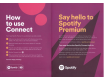Owner's Manual
Table Of Contents
NederlandsDeutsch
1 AANSLUITEN VOOR GELUID
A Sluit met de meegeleverde RCA-naar-RCA-kabel de Node direct aan op
een ingang van uw bestaande stereoset, versterker of Home Theatre-
receiver.
B Ook kunt u met de Ministekker-naar-RCA-kabel die is meegeleverd, de
Node direct op uw computer, dock-speler of Miniset aansluiten.
U kunt de Node ook met een digitale optische kabel (niet meegeleverd)
aansluiten op apparatuur met een digitale optische ingang.
2 AANSLUITEN OP DE
STROOMVOORZIENING
A Selecteer het wisselstroomnetsnoer dat geschikt is voor uw geografische
locatie en steek de stekker ervan in de speler en vervolgens de andere
stekker in het stopcontact.
De LED-knop van de Node moet Ononderbroken Groen worden, dat geeft
aan dat de speler in de stand Hotspot staat en aan het WiFi-netwerk van
uw huis kan worden toegevoegd.
Ga altijd voorzichtig te werk wanneer u de stekker van het netsnoer in het
stopcontact steekt. Op sommige geografische locaties zal misschien een
adapter nodig zijn.
3 AANSLUITEN OP WIFI
A Zoek op uw tablet of smartphone het WiFi-netwerk (Hotspot) dat
overeenkomt met de unieke netwerk-ID van uw Node en sluit u aan. De
netwerk-ID wordt in de lijst vermeld als de productnaam (dat wil zeggen,
Node) onmiddellijk gevolgd door de laatste vier cijfers van het MAC-adres
(Machine Access Control-adres) (bijvoorbeeld: NODE-001A). Het volledige
12-cijferige MAC-adres is afgedrukt op een sticker op het achterpaneel van
uw speler.
B Er kan automatisch een webpagina verschijnen. Open, als dat niet het
geval is, een web-browser op uw tablet of smart-phone, voer setup.
bluesound.com in en druk op “Go”. Er moet dan een pagina van een
bedieningspaneel verschijnen.
C Selecteer in het hoofdmenu dat wordt weergegeven Configure WiFi (WiFi
configureren).
D Selecteer uw WiFi-netwerk thuis in het snelmenu Configure Wireless
(Draadloos configureren).
E Voer het Wireless Password (Wachtwoord Draadloos) van uw netwerk
thuis in in het beschikbare veld (als het een beveiligd netwerk is).
F Selecteer Room Name (Kamernaam) uit de snelkeuzelijst of maak speciaal
een kamernaam aan in het beschikbare veld.
G Druk op Update (Bijwerken) en wacht tot het lampje van de unit blauw bli-
jft branden, wat aangeeft dat het is gelukt de speler aan uw WiFi-netwerk
thuis toe te voegen.
H Herhaal stappen A - G voor elk Bluesound-toestel dat u toevoegt.
I Selecteer uw WiFi-netwerk thuis opnieuw vanuit de hoofd-netwerkinstell-
ingen van uw tablet of smartphone.
U kunt de Node ook direct op uw niet-draadloze thuisnetwerk of router
aansluiten met de meegeleverde Ethernet-kabel.
Ga naar www.bluesound.com/support/setup als u een instructievideo over
WiFi Setup wilt zien.
4 DE APP DOWNLOADEN
Ga voor Apple iOS-toestellen (iPod, iPhone, iPad) de Apple AppStore en
download de gratis Bluesound controller App.
Download voor Android-toestellen de gratis Bluesound Controller App van
Google Play.
Gefeliciteerd, de installatie van uw speler is voltooid!
Nu is het is tijd om uw muziek aan te sluiten. Start de app voor de
volgende weergaveformaten.
AANSLUITEN OP MUZIEK
Internet-radio: Selecteer op het Home-scherm van de App gewoon
Internet Radio in het menu Music Sources (Muziekbronnen) en zoek uw
favoriete radiostation. Of verken en ontdek via TuneIn de duizenden radio-
stations die live 24 uur per dag, 7 dagen per week van overal ter wereld
vandaan live programma’s streamen.
Uw Muziek: Selecteer, als u muziek op een computer of een NAS-toestel,
is opgeslagen wilt afspelen, het pictogram Settings (Instellingen) (het
heeft de vorm van een tandwiel), kies Configure Player (Speler Config-
ureren) in het snelkeuzemenu en selecteer Configure Network Shares
(Netwerk delen configureren). Volg de aanwijzigen op het scherm en stel
ieder vertrek in uw huis open voor uw gehele digitale muziekbibliotheek.
Ga voor gedetailleerde informatie naar
www.bluesound.com/support/setup
1 SOUND-ANSCHLUSS
A Schließen Sie den Node mit dem mitgelieferten RCA-Kabel direkt an den
Eingang der Stereoanlage, des Verstärkers oder des Heimkino-Receivers an.
B Sie können den Node mithilfe des mitgelieferten Adapterkabels mit
Miniklinken- und RCA-Stecker auch direkt an einen Computer, eine
Dockingstation oder ein Regalsystem anschließen.
Über ein nicht im Lieferumfang enthaltenes optisches Digitalkabel
lässt sich der Node auch an Geräte mit einem optischen Digitaleingang
anschließen.
2 NETZANSCHLUSS
A Wählen Sie das für Ihre Region passende Netzkabel. Bringen Sie das eine
Ende am Player an und stecken Sie den Stecker in eine Wandsteckdose.
Die LED-Taste des Node sollte grün leuchten. Dies weist darauf hin,
dass der Player im Hotspot-Modus ist und zu Ihrem WiFi-Heimnetzwerk
hinzugefügt werden kann.
Stecken Sie den Netzstecker niemals mit Gewalt in eine Steckdose. In
bestimmten Regionen benötigen Sie unter Umständen einen Stecker-
adapter.
3 WIFI-ANSCHLUSS
A Suchen Sie auf Ihrem Tablet-Computer oder Smartphone nach dem
WiFi-Netzwerk (Hotspot) mit der eindeutigen Netzwerk-ID des Node und
melden Sie sich an. Die Netzwerk-ID wird als Produktname (d. h. Node)
gefolgt von den letzten vier Ziffern der MAC (Machine Access Control)-
Adresse aufgeführt (Beispiel: NODE-001A). Die vollständige 12-stellige
MAC-Adresse ist auf einem Aufkleber auf der Rückseite des Players
aufgedruckt.
B Nun sollte sich automatisch eine Webseite öffnen. Wenn dies nicht
geschieht, öffnen Sie auf Ihrem Tablet-Computer oder Smartphone einen
Web-Browser, geben Sie setup.bluesound.com ein und drücken Sie auf
„Los“. Eine Systemsteuerungsseite sollte dann erscheinen.
C Wählen Sie im angezeigten Hauptmenü Configure WiFi (WiFi konfigurieren).
D Wählen Sie im Drop-down-Menü Configure Wireless (Wireless konfiguri-
eren) Ihr WiFi-Heimnetzwerk.
E Wenn es sich um ein kennwortgeschütztes Netzwerk handelt, geben Sie
im entsprechenden Feld das Wireless Password (Wireless-Kennwort) Ihres
Heimnetzwerks ein.
F Wählen Sie in der Drop-down-Liste einen Room Name (Raumnamen)
aus oder erstellen Sie im entsprechenden Feld einen benutzerdefinierten
Raumnamen.
G Drücken Sie auf Update (Aktualisieren) und warten Sie, bis die Gerätean-
zeige blau leuchtet. Dies weist darauf hin, dass der Player erfolgreich mit
Ihrem WiFi-Heimnetzwerk verbunden ist.
H Wiederholen Sie die Schritte A-G für jedes zusätzliche Bluesound-Gerät.
I Wählen Sie Ihr WiFi-Heimnetzwerk in den Hauptnetzwerkeinstellungen
Ihres Tablet-Computers oder Smartphones erneut.
Der Node kann über das mitgelieferte Ethernet-Kabel auch direkt mit
einem Kabelnetzwerk oder Router verbunden werden.
Um ein Lehrvideo zum WiFi-Setup zu sehen, besuchen Sie bitte www.
bluesound.com/support/setup
4 HERUNTERLADEN DER APP
Für Geräte mit dem Apple iOS (iPod, iPhone, iPad) besuchen Sie den
Apple AppStore und laden Sie die kostenlose Bluesound Controller-App
herunter.
Für Android-Geräte können Sie die kostenlose Bluesound Controller App
von Google Play herunterladen.
Herzlichen Glückwunsch! Ihr Player-Setup ist fertig!
Sie können jetzt Ihre Musik anschließen. Starten Sie die App für die
nachfolgenden Wiedergabeoptionen.
MUSIKANSCHLUSS
Internet-Radio: Wählen Sie auf der Startseite der App einfach Internet-
Radio im Menü Music Sources (Musikquellen) aus und suchen Sie Ihren
Lieblingssender. Oder entdecken Sie die Tausenden von Radiosendern,
die mittels TuneIn rund um die Uhr von überall auf der Welt live streamen.
Ihre Musik: Sie können auch Musik vom Computer oder einem NAS-Gerät
abspielen. Wählen Sie hierzu in der App das Symbol Settings (Einstel-
lungen) (Zahnradsymbol), wählen Sie im Pop-up-Menü Configure Player
(Player konfigurieren) und wählen Sie dann Configure Network Shares
(Netzwerkfreigaben konfigurieren). Folgen Sie den Anweisungen auf dem
Bildschirm und bringen Sie Ihre gesamte Digitalmusikbibliothek in jeden
Raum im Haus.
Weitere Einzelheiten finden Sie unter:
www.bluesound.com/support/setup
_1110_